এই নিবন্ধে আমরা দেখাব কিভাবে VMWare ESXi-এ চলমান ভার্চুয়াল মেশিনের ভার্চুয়াল ডিস্ক (vmdk) ফাইলের আকার কমানো যায়। VMWare ভার্চুয়াল মেশিনের একটি ডিস্ক প্রসারিত করার বিপরীতে আপনি ভার্চুয়াল মেশিনটি বন্ধ না করেই উড়তে পারেন, VMWare ESXi হাইপারভাইজারে একটি vmdk ফাইলের আকার কমানো আরও জটিল এবং আপনি এটি vSphere এর মাধ্যমে করতে পারবেন না। ওয়েব ক্লায়েন্ট গ্রাফিকাল ইন্টারফেস। vSphere ক্লায়েন্ট আপনাকে একটি ছোট ভার্চুয়াল ডিস্কের আকার নির্দিষ্ট করার অনুমতি দেয় না।
গুরুত্বপূর্ণ . এই নির্দেশিকাটি VMWare-এ vmdk ডিস্কের আকার কীভাবে কমানো যায় সে সম্পর্কে আনুষ্ঠানিকভাবে সমর্থিত সমাধান নয়। যাইহোক, আমি এই পদ্ধতি কয়েক ডজন বার ব্যবহার করেছি। এই নিবন্ধে VMWare ESXi 6.7 ব্যবহার করা হয়েছে।
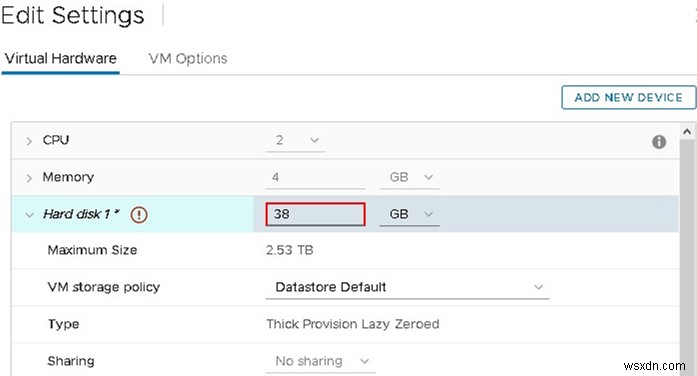
ভার্চুয়াল ডিস্কের আকার কমানোর আগে, আপনার VMWare ESXi হোস্টে নিম্নলিখিতগুলি করুন:
- ভার্চুয়াল মেশিনের সমস্ত স্ন্যাপশট মুছুন (অন্যথায়, আপনি ভার্চুয়াল ডিস্কের ক্ষতি করতে পারেন);
- ভার্চুয়াল মেশিনের একটি সম্পূর্ণ ব্যাকআপ তৈরি করুন, অথবা আপনি সঙ্কুচিত করতে চান এমন vmdk এবং ফ্ল্যাট ফাইলগুলির একটি অনুলিপি তৈরি করুন৷ এই কমান্ডগুলি ব্যবহার করুন:
cp vmname.vmdk backup_vmname.vmdk
cp vmname-flat.vmdk backup_vmname-flat.vmdk
ভার্চুয়াল ডিস্কের আকার হ্রাস করার পদ্ধতিটি দুটি ধাপ নিয়ে গঠিত:
- অতিথি ওএসের ভিতরে পার্টিশন সঙ্কুচিত করুন;
- VMFS (NFS) ডেটাস্টোরে VMWare ভার্চুয়াল মেশিনের VMDK ফাইলের আকার হ্রাস করুন৷
অতিথি ওএস-এ পার্টিশনের আকার কীভাবে সঙ্কুচিত করবেন?
প্রথমত, গেস্ট অপারেটিং সিস্টেমে ডিস্ক পার্টিশনের আকার কমিয়ে দিন। যদি আপনার ভার্চুয়াল মেশিন উইন্ডোজ ওএস চালায়, ডিস্ক ম্যানেজার ব্যবহার করুন diskmgmt.msc (সঙ্কুচিত আয়তন অপারেশন সমস্ত সমর্থিত উইন্ডোজ সংস্করণে উপলব্ধ; sdelete পার্টিশনের আকার কমাতে পুরানো উইন্ডোজ সংস্করণে টুল ব্যবহার করা হয়) বা তৃতীয় পক্ষের টুল (যেমন অ্যাক্রোনিস ডিস্ক ডিরেক্টর)। আপনি যদি এটি না করেন, তাহলে ভার্চুয়াল ডিস্কের আকার সঙ্কুচিত করার পরে আপনার ফাইল সিস্টেম ক্র্যাশ হতে পারে।
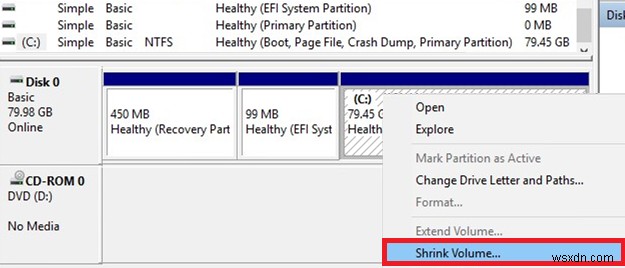
ধরুন, আপনি ডিস্কের আকার 40 জিবি কমাতে চান। তাই ভলিউম সাইজ অবশ্যই 40960 MB কমাতে হবে (40 GB x 1024 ) সঙ্কুচিত ভলিউম-এর সংশ্লিষ্ট ক্ষেত্রে এই মানটি লিখুন জাদুকর পার্টিশনের আকার হ্রাস করার পরে, কিছু আনলোকেটেড থাকবে আপনার পার্টিশনের ডানদিকে স্পেস (আমাদের উদাহরণে 40 জিবি)।
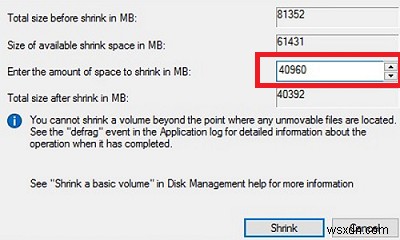

VMWare ভার্চুয়াল মেশিনের VMDK ফাইলের আকার হ্রাস করুন
তারপর VMWare VMFS ফাইল সিস্টেমে VMDK ফাইলের আকার কমিয়ে দিন।
- যে ভার্চুয়াল মেশিনটি আপনি ডিস্কের আকার কমাতে চান তা বন্ধ করুন;
- SSH ব্যবহার করে, VM নিবন্ধিত ESXi হোস্টের কনসোলের সাথে সংযোগ করুন (আপনি পুটি বা বিল্ট-ইন Windows SSH ক্লায়েন্ট ব্যবহার করতে পারেন);
- আপনার VM-এর VMDK ফাইলটি যে ডিরেক্টরিতে অবস্থিত সেখানে যান (আপনি vSphere ক্লায়েন্টের ভার্চুয়াল ডিস্ক বৈশিষ্ট্যগুলিতে এটির একটি পথ পেতে পারেন):
cd /vmfs/volumes/datastore/test-VM
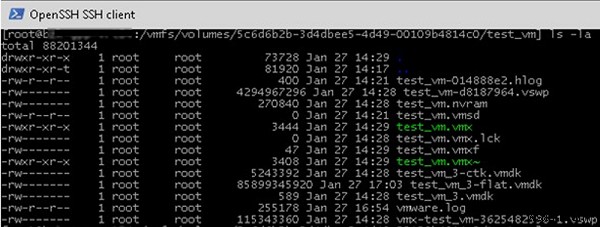
- cat ব্যবহার করে ভার্চুয়াল ডিস্ক কনফিগারেশন ফাইলের (*.vmdk) বিষয়বস্তু প্রদর্শন করুন কমান্ড:
# cat test_vm_3.vmdk
vmdk ডিস্কের আকার #Extent বিবরণে দেখানো হয়েছে বিভাগ (RW অক্ষরের পরে)। এই ক্ষেত্রে, এটি হল 167772160 (80 GB *1024*1024*1024 / 512);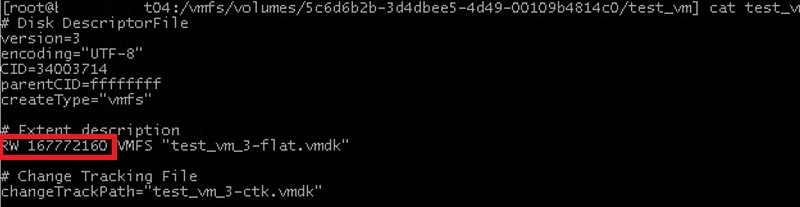
- আমি আমার VMDK ডিস্ক 80 থেকে 40 GB কমাতে চাই। এর মানে হল আমাকে 83886080 উল্লেখ করতে হবে (
40 GB*1024*1024*1024 / 512) বিস্তার বিবরণ বিভাগে। একটি পাঠ্য সম্পাদক (vi বা ন্যানো) ব্যবহার করে আপনার ভার্চুয়াল ডিস্কের একটি নতুন আকার সেট করুন; - আমি vi ব্যবহার করছি:
# vi test_vm_3.vmdk - ডাউন অ্যারো কী ব্যবহার করে, ডিস্কের আকার ধারণকারী লাইনে যান এবং
iটিপুন (এটি সম্পাদনা করতে)। ভার্চুয়াল ডিস্কের নতুন আকার নির্দিষ্ট করুন। সম্পাদনা মোড থেকে প্রস্থান করতে ESC টিপুন এবং তারপর:wqটাইপ করুন -> পরিবর্তনগুলি সংরক্ষণ করতে প্রবেশ করুন;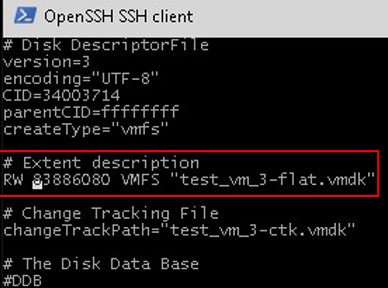
- তারপর ভার্চুয়াল মেশিনটিকে অন্য ডেটাস্টোরে ক্লোন বা মাইগ্রেট করুন (স্টোরেজ vMotion ব্যবহার করে)। ভার্চুয়াল মেশিন ফাইলগুলি সরানোর পরে, এর ভার্চুয়াল ডিস্কের নতুন আকার এর বৈশিষ্ট্যগুলিতে প্রদর্শিত হবে। টিপ . আপনার যদি শুধুমাত্র একটি ESXi হোস্ট, একটি VMFS ডেটাস্টোর থাকে, তাহলে আপনি স্টোরেজ vMotion ব্যবহার করতে পারবেন না। তারপর আপনি এই কমান্ডটি ব্যবহার করে vmdk ক্লোন করতে পারেন:
vmkfstools -i test_vm_3.vmdk test_vm_3_newsize.vmdk
উৎস VMDK ডিস্কটি সরান, রিমিং VMDK ডিস্কটিকে আবার ক্লোন করুন এবং এর আসলটি নির্দিষ্ট করে এটির নাম পরিবর্তন করুন নাম:rm test_vm_3.vmdk
rm test_vm_3-flat.vmdk
vmkfstools -i test_vm_3_newsize.vmdk test_vm_3.vmdk - নিশ্চিত করুন যে ভার্চুয়াল ডিস্কের নতুন আকার এখন VM বৈশিষ্ট্যগুলিতে প্রদর্শিত হয়েছে।
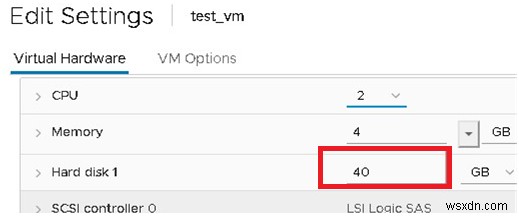
- তারপর VM চালু করুন, গেস্ট OS-এ লগইন করুন এবং নিশ্চিত করুন যে বরাদ্দ না করা এলাকাটি অদৃশ্য হয়ে গেছে এবং ডিস্কের আকার হ্রাস করা হয়েছে।
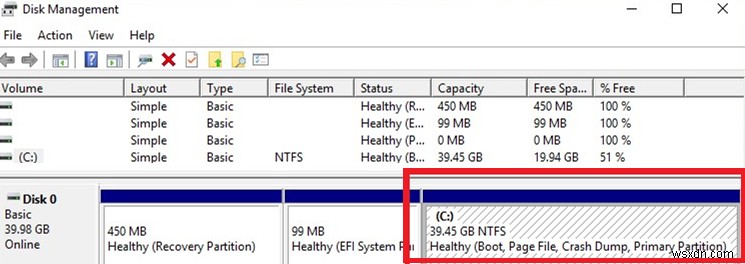
- VMware vCenter Converter ব্যবহার করে একটি ভার্চুয়াল মেশিন রূপান্তর করে ভার্চুয়াল ডিস্কের আকার হ্রাস করা . এটিকে রূপান্তর করতে উৎসের চেয়ে ছোট একটি ডিস্কের আকার নির্দিষ্ট করুন (আমরা এটি পরবর্তী বিভাগে দেখাব);
- আপনি তৃতীয় পক্ষের সফ্টওয়্যার (যেমন Acronis True Image বা Symantec Ghost32) ব্যবহার করে ভার্চুয়াল ডিস্ক বিষয়বস্তু ক্লোন করতে পারেন। ভার্চুয়াল মেশিনে একটি নতুন ছোট ডিস্ক যোগ করে এবং একটি বড় ডিস্কের বিষয়বস্তু ক্লোন করার মাধ্যমে এই কাজটি করা হয়। তারপরে আপনি বড় ডিস্কটি সরাতে পারেন।
VMware vCenter কনভার্টার স্বতন্ত্র ব্যবহার করে একটি VMDK সঙ্কুচিত করা
একটি VMWare ভার্চুয়াল মেশিনের ভার্চুয়াল ডিস্কের আকার কমানোর আরেকটি উপায় হল একটি বিনামূল্যের GUI টুল VMware vCenter Converter Standalone ব্যবহার করা।
অসুবিধা:
- V2V রূপান্তর ধীর;
- নতুন VM সংরক্ষণ করার জন্য ডেটাস্টোরে পর্যাপ্ত জায়গা থাকতে হবে;
- নতুন ভার্চুয়াল মেশিনে একটি নতুন MAC ঠিকানা থাকবে।
সুবিধা:
- আপনার vCenter বা ESXi হোস্ট কনসোল খুলতে হবে না;
- একটি VM এর একটি সঠিক অনুলিপি তৈরি করা হয়;
- রূপান্তর টাস্ক সেটিংসে কোনো ত্রুটির ক্ষেত্রে উৎস ডিস্ক ক্ষতিগ্রস্ত হতে পারে না।
ESXi হোস্ট ঠিকানা উল্লেখ করুন।
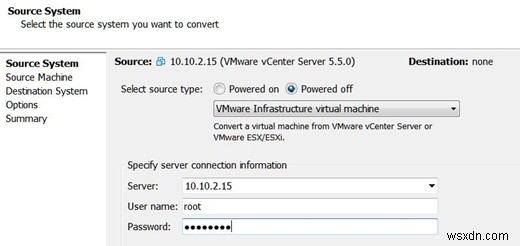
উৎস VM নির্বাচন করুন।
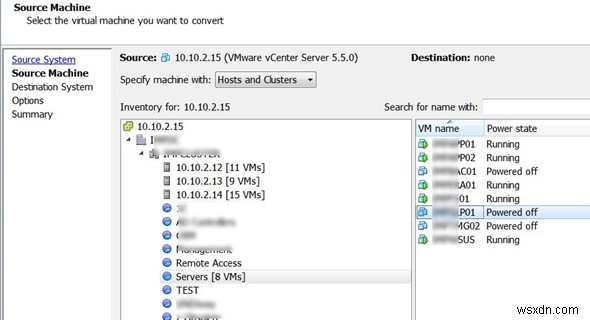
আপনার নতুন VM এর পরামিতি সেট করুন।
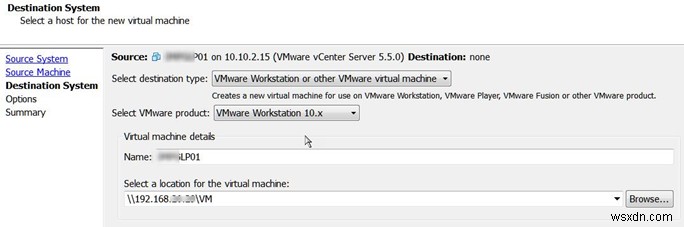
ডিস্ক সম্পাদনা মোডে যান (কপি করার জন্য ডেটা -> সম্পাদনা করুন)।
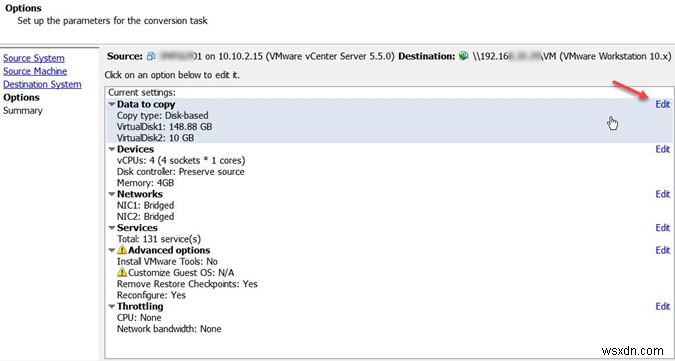
অনুলিপি মোড নির্বাচন করুন:কপি করতে ভলিউম নির্বাচন করুন .
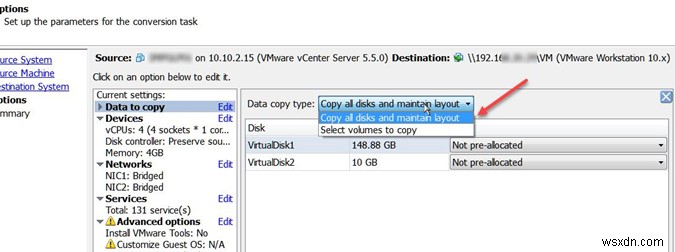
আপনার নতুন VM-এর জন্য নতুন ডিস্কের আকার নির্দিষ্ট করুন। আপনি দেখতে পাচ্ছেন, গেস্ট ওএসে 48 জিবি দখল করা হয়েছে এবং ডিস্কের আকার 150 জিবি। আমরা ভার্চুয়াল ডিস্কের আকার কমিয়ে 60 জিবি করব।
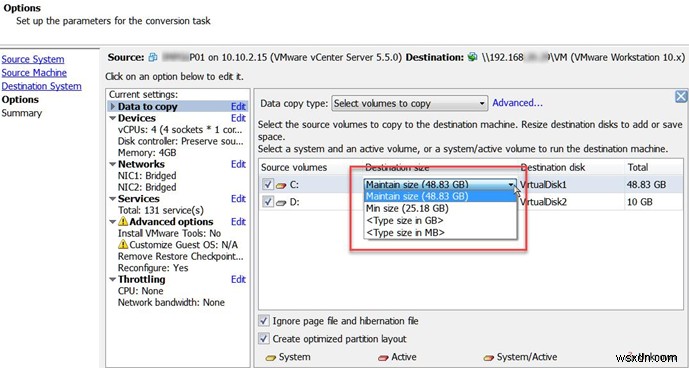
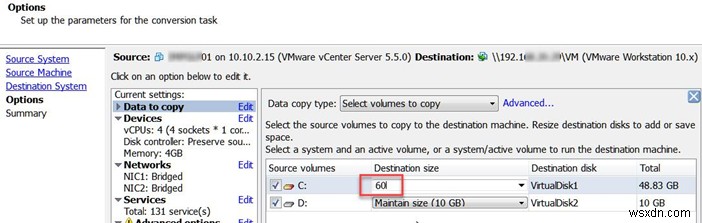
ভিএম রূপান্তর প্রক্রিয়া চালান। তারপরে আপনি উৎস VM বন্ধ করতে পারেন এবং নতুনটিতে পাওয়ার করতে পারেন। নিশ্চিত করুন যে ডিস্কের আকার হ্রাস করা হয়েছে। এর পরে আসল VM সরানো হতে পারে।
দ্রষ্টব্য . মাইক্রোসফ্ট হাইপার-ভি-এর সর্বশেষ সংস্করণগুলিতে, আপনি ভার্চুয়াল ডিস্কগুলির গতিশীলভাবে আকার পরিবর্তন করতে (প্রসারিত এবং সঙ্কুচিত উভয়ই) হাইপার-ভি অনলাইন ভিএইচডিএক্স রিসাইজ টুল ব্যবহার করতে পারেন।

